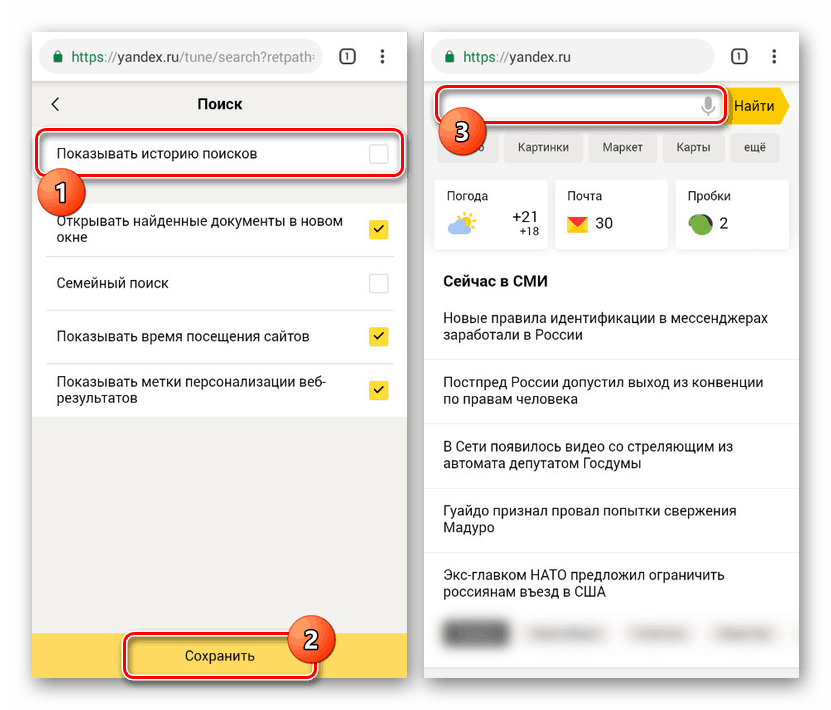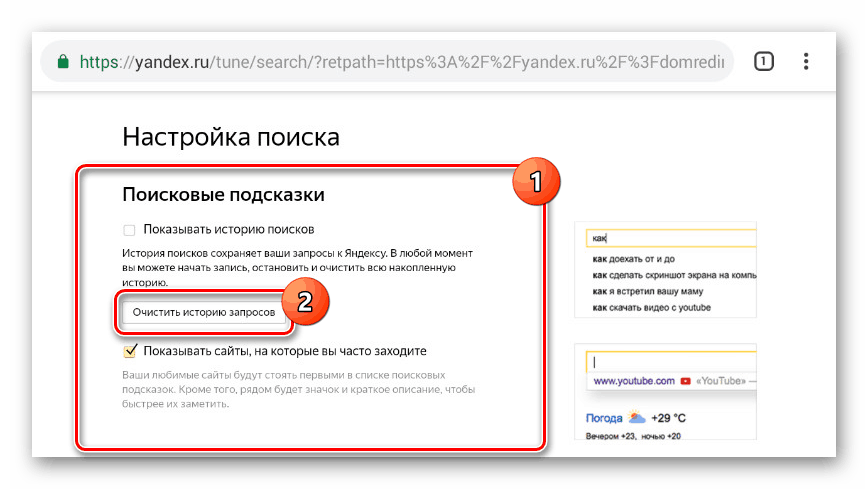Способи видалення історії Яндекса на Android
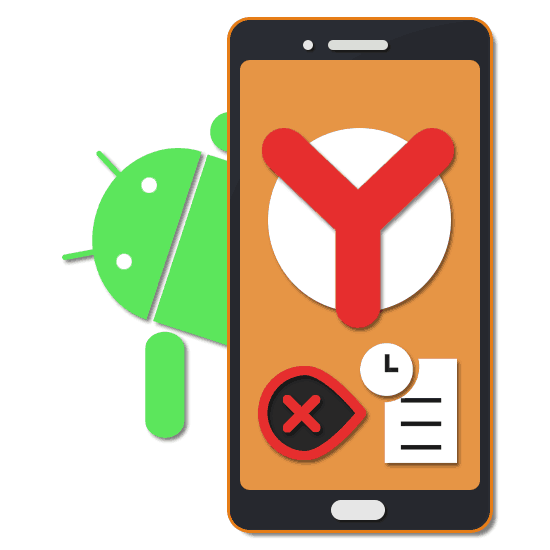
Пошукова система і браузер від Яндекс користуються особливо великою популярністю серед користувачів російського сегменту інтернету, роблячи актуальним питання видалення історії. На смартфоні ця процедура майже не відрізняється від аналогічної на комп'ютері. В ході цієї інструкції ми розглянемо методи видалення на прикладі двох варіантів.
зміст
Видалення історії Яндекса на Android
Щоб стерти історію Яндекс на Android-пристрої, досить буде скористатися розділом з настройками в браузері або на офіційному сайті пошуку. При цьому стандартних засобів більш ніж достатньо для реалізації поставленого завдання, але все ж існують і інші методи.
Варіант 1: Історія пошуку
При використанні пошуку Яндекс разом з обліковим записом на цьому ресурсі кожен пошуковий запит буде автоматично збережений в налаштуваннях облікового запису з метою надання підказок і більш точних результатів. Для успішного видалення історії пошуку потрібно буде відредагувати параметри на офіційному сайті.
Перейти до офіційного сайту Яндекс
- Відкривши початкову сторінку пошуку Яндекс, використовуйте посилання «Увійти» і зробіть авторизацію.
- Після входу в обліковий запис і повернення на головну сторінку натисніть по рядку пошуку. Тут ви можете натиснути по значку з хрестиком для видалення конкретної записи в списку запитів.
- Для миттєвого видалення всіх варіантів в кінці того ж списку тапніте по посиланню «Налаштування історії запитів».
- На сторінці «Пошук» в рядку «Показувати історію пошуків» зніміть галочку і в нижній частині екрана натисніть кнопку «Зберегти».
![Відключення історії запитів на сайті Яндекс на Android]()
В результаті все раніше відображаються запити більше не буде з'являтися.
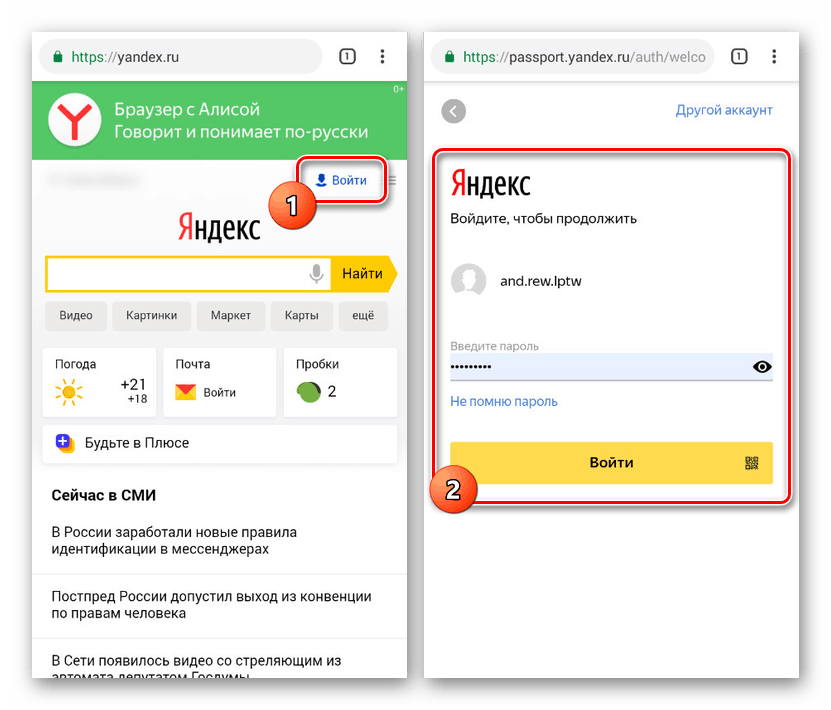
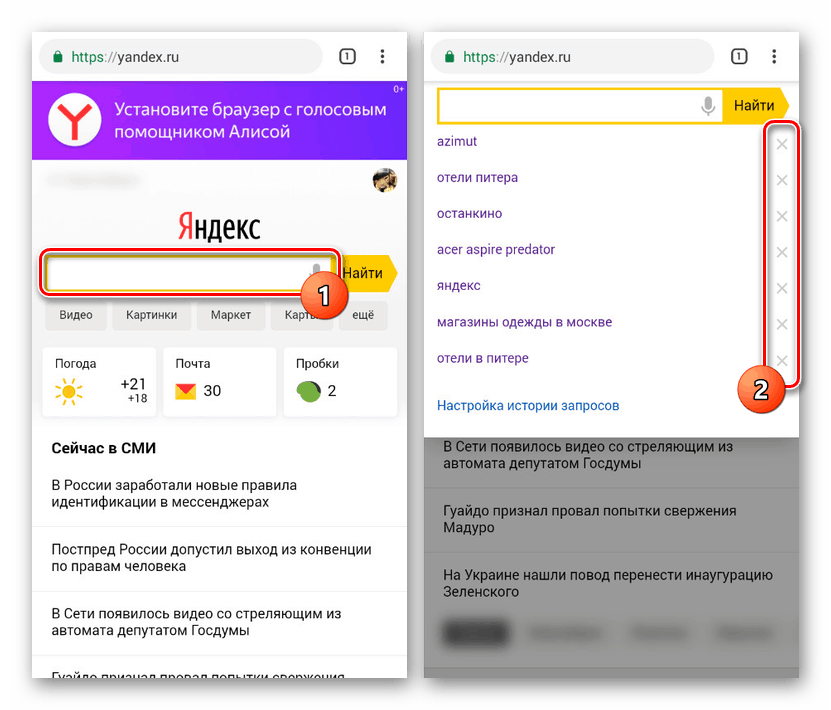
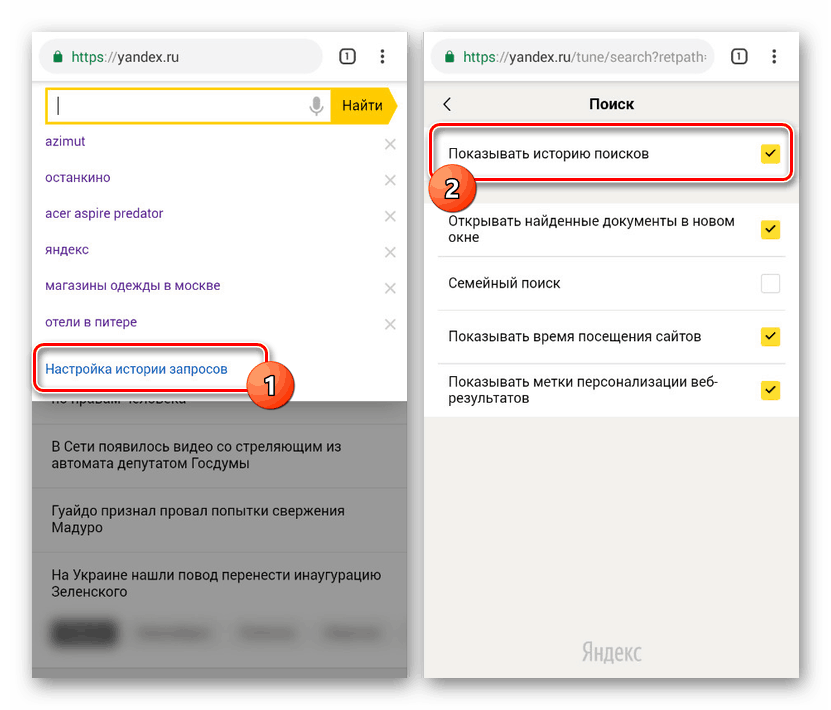
Повна версія
- Так як описана процедура дозволяє позбутися від історії запитів, але не зовсім відповідає темі статті, в якості альтернативи можете скористатися функцією «Повна версія сайту». Присутній подібна настройка у всіх браузерах, включаючи Яндекс.
- Далі, використовуючи масштабування двома пальцями або найкраще горизонтальну орієнтацію, в правому куті тапніте по кнопці «Налаштування». З розгорнутого списку виберіть «Налаштування порталу».
- На сторінці, що з'явилася знайдіть і натисніть кнопку «Очистити історію запитів». В результаті під блоком з'явиться повідомлення про успішне видалення.
![Очищення історії запитів на сайті Яндекс на Android]()
Тепер можете відключити режим "Повною версії сайту» і перевірити історію при використанні пошуку Яндекс.
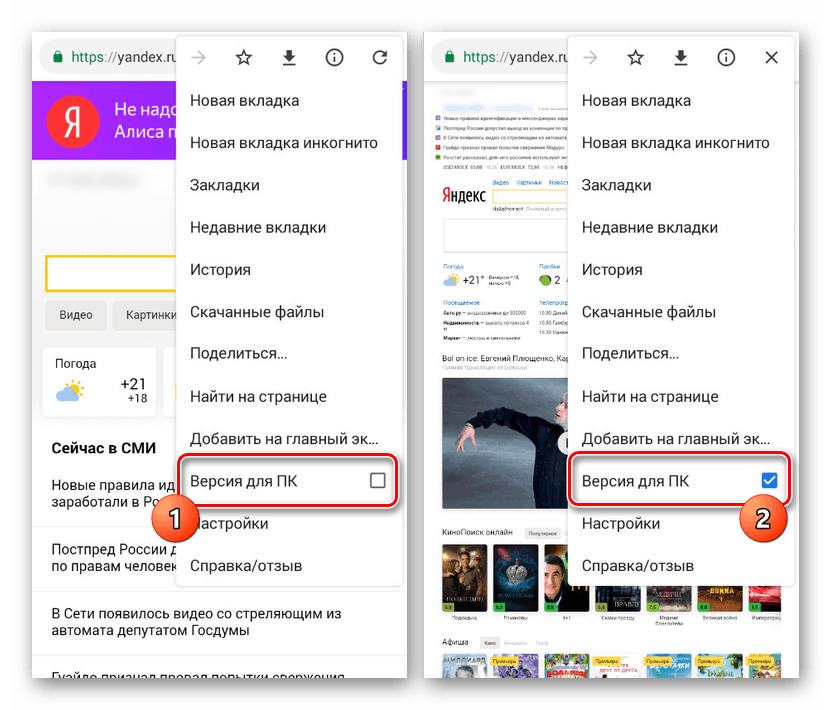
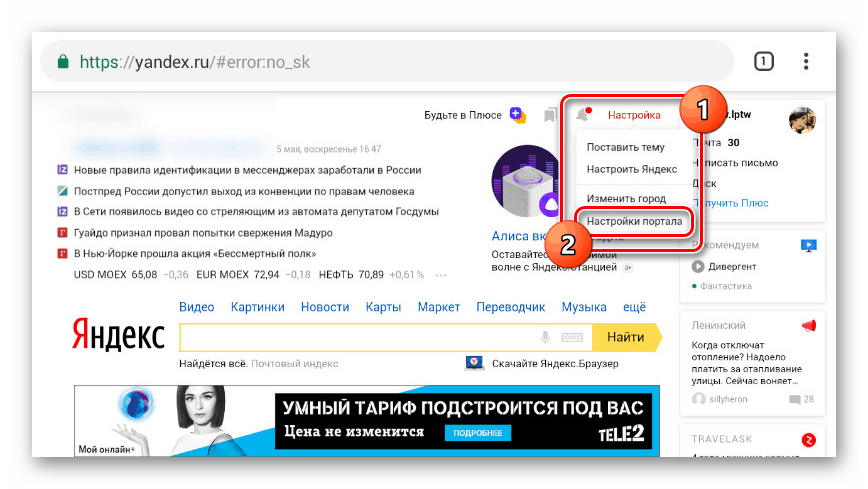
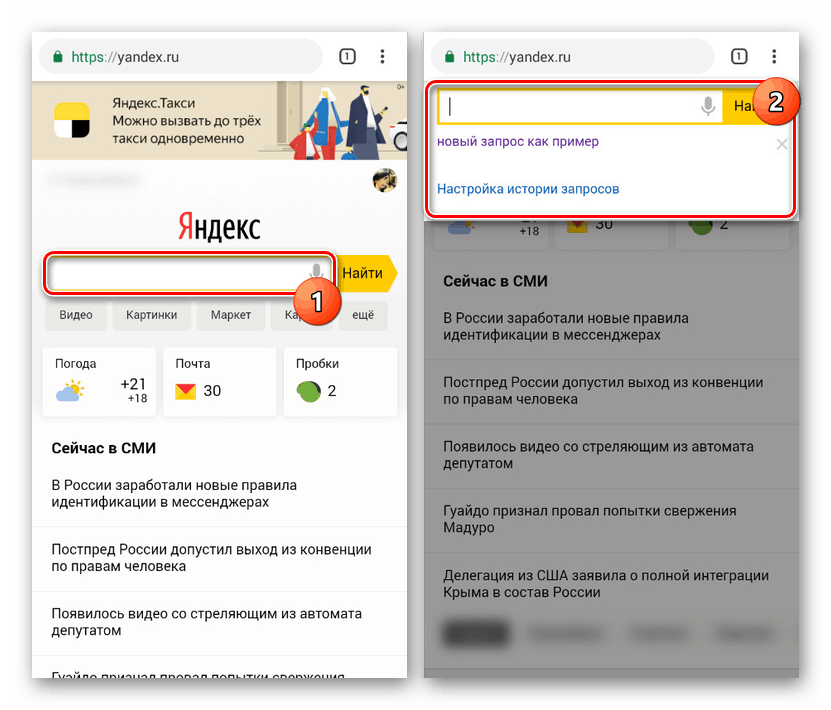
В обох розглянутих випадках для видалення історії пошукових запитів потрібно мінімум дій, які не здатні викликати які-небудь складності. Більш того, розглянута процедура практично ідентична для сайту Яндекс в браузері на комп'ютері.
Читайте також: Видалення історії пошуку Яндекс
Варіант 2: Історія переглядів
За аналогією з будь-яким веб-браузером яндекс.браузер запам'ятовує історію відвідування всіх коли-небудь відкритих сайтів на окремій сторінці. Крім того, якщо до додатка був прив'язаний аккаунт, відомості синхронізуються з хмарним сховищем, відображаючись і на інших пристроях.
Читайте також: Браузери для Android
- Свайпом вниз опустіть рядок пошуку на головному екрані і тапніте по іконці з трьома крапками. Зі списку варіантів тапніте по розділу «Налаштування».
- На наступній сторінці знайдіть блок «Конфіденційність» і натисніть кнопку «Очистити дані». Тут також можна зовсім відключити збереження історії, переключивши відповідний повзунок.
- Встановіть галочку поруч з пунктом «Історія» та іншими вимагають очищення варіантами. На завершення натисніть кнопку «Очистити дані» і дочекайтеся завершення процедуру.
- Якщо потрібно швидко позбутися лише від деяких записів, найпростіше скористатися розділом «Історія», доступним з головної сторінки. Для цього в пошуковому рядку тапніте по значку з трьома смугами і перейдіть на зазначену вкладку.
- Знайдіть і на деякий час затисніть один з результатів. У вікні, потрібно вибрати пункт «Видалити», після чого рядок зникне зі сторінки.
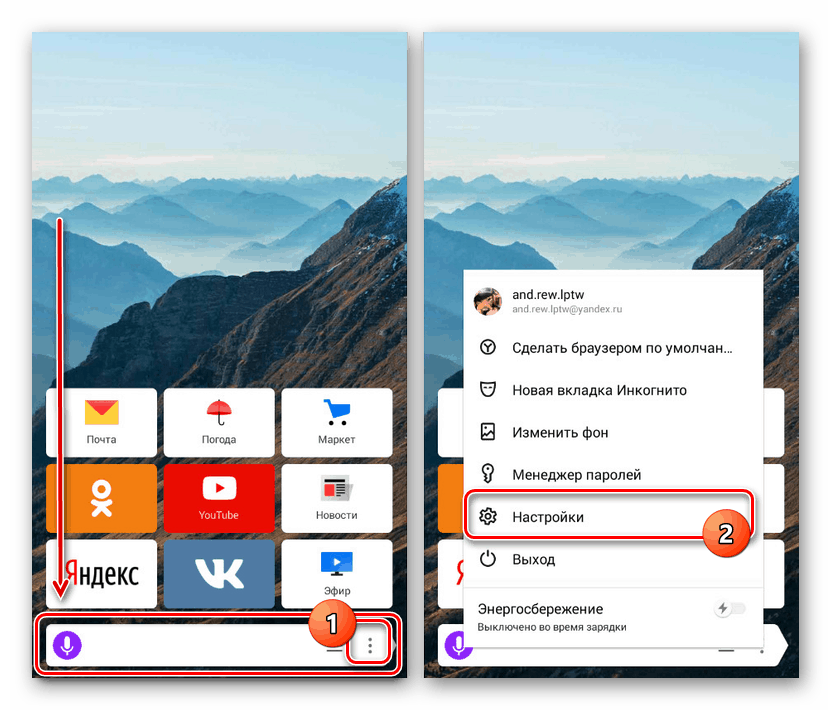
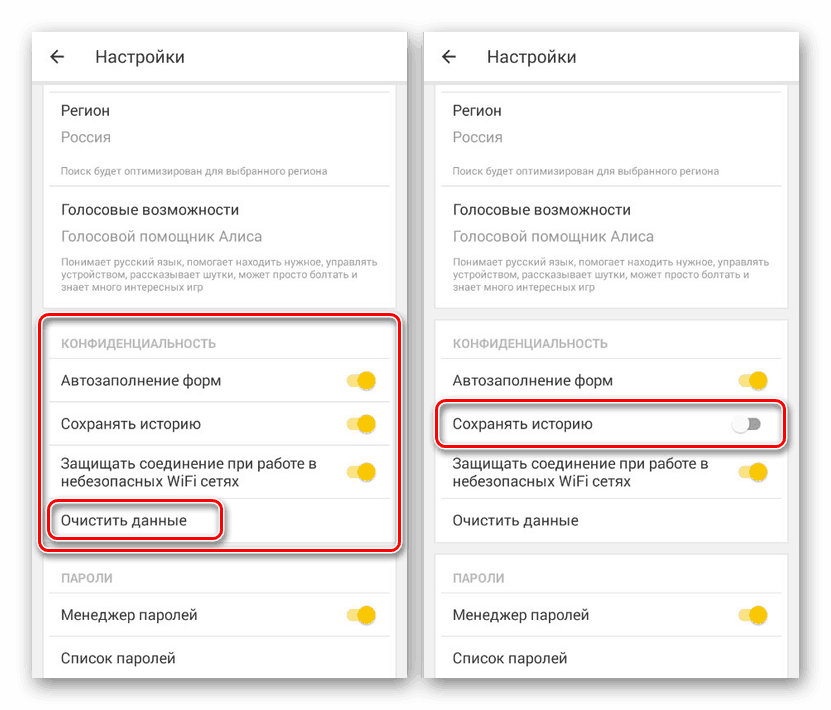
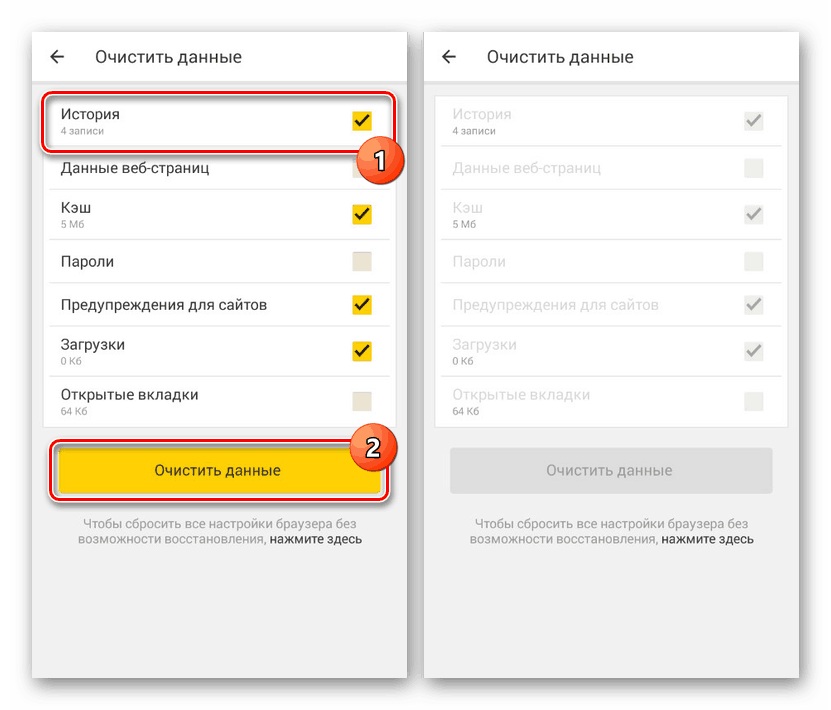
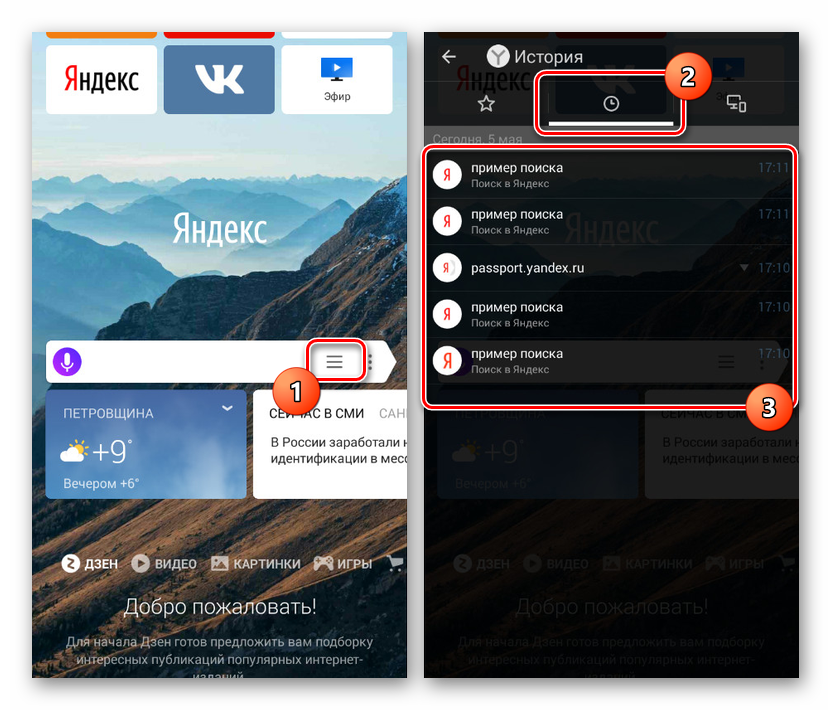
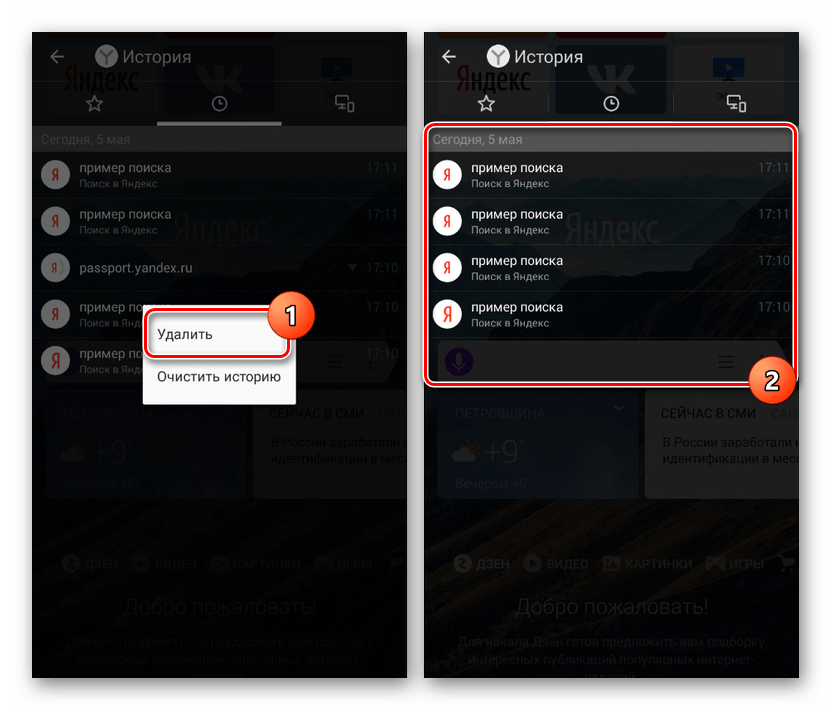
В якості альтернативи цьому способу можна провести очищення відомостей про роботу веб-браузера через «Налаштування» або зовсім зробити видалення та перевстановлення програми. Поширюється подібний метод виключно на локальні файли, але історія все одно буде видалена. При цьому якщо в браузері була підключена обліковий запис, виконавши в майбутньому синхронізацію, відомості про відвідані сайти будуть відновлені.
Читайте також: Видалення історії переглядів в яндекс.браузер
висновок
Додатковим варіантом, по суті поширюється на всі встановлені додатки, є спеціальні програми на кшталт CCleaner , Що дозволяють з максимальною ефективністю очистити історію та інші дані про роботу веб-браузера. Такий підхід не завжди зручний і не вплине на історію пошуку, але все ж може допомогти, особливо якщо ви віддаєте перевагу підтримувати порядок на телефоні.